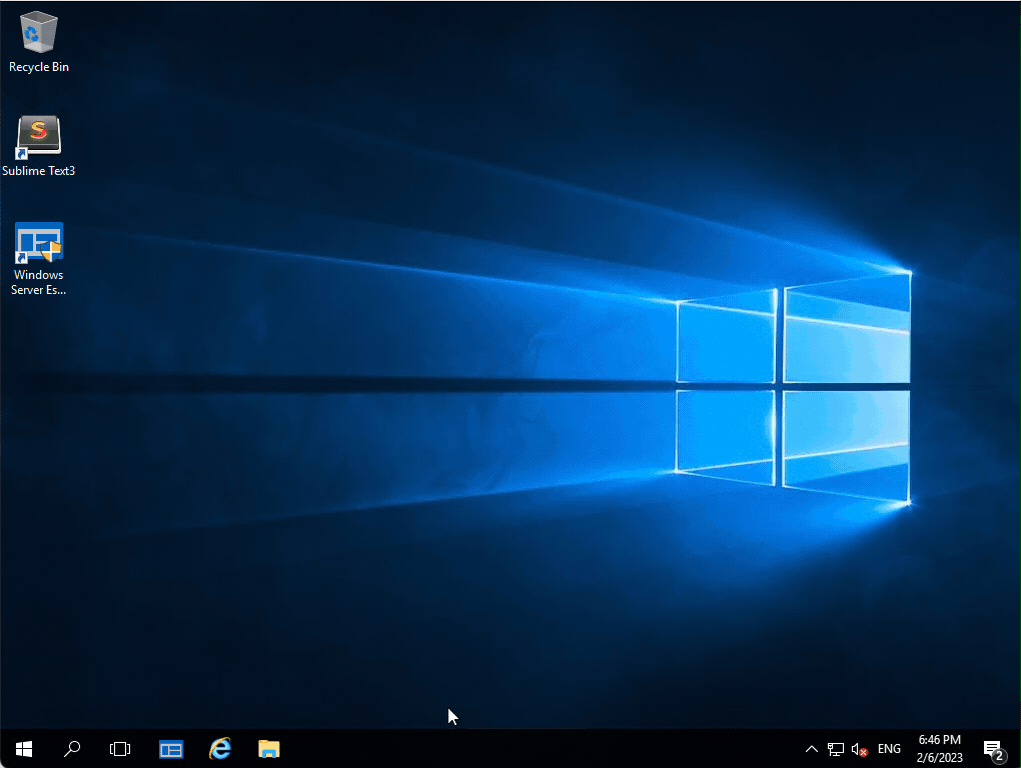DataKit 服务管理¶
DataKit 安装完后,有必要对安装好的 DataKit 做一些基本的介绍。
DataKit 目录介绍¶
DataKit 目前支持 Linux/Windows/Mac 三种主流平台:
| 操作系统 | 架构 | 安装路径 |
|---|---|---|
| Linux 内核 2.6.23 或更高版本 | amd64/386/arm/arm64 | /usr/local/datakit |
| macOS 10.13 或更高版本1 | amd64 | /usr/local/datakit |
| Windows 7, Server 2008R2 或更高版本 | amd64/386 | 64-bit:C:\Program Files\datakit32-bit: C:\Program Files(32)\datakit |
安装完成以后,DataKit 目录列表大概如下:
├── [4.4K] conf.d
├── [ 160] data
├── [ 64M] datakit
├── [ 192] externals
├── [1.2K] pipeline
├── [ 192] gin.log # Windows 平台
└── [1.2K] log # Windows 平台
其中:
conf.d:存放所有采集器的配置示例。Datakit 主配置文件 datakit.conf 位于目录下data:存放 Datakit 运行所需的数据文件,如 IP 地址数据库等datakit:Datakit 主程序,Windows 下为 datakit.exeexternals:部分采集器没有集成在 Datakit 主程序中,就都在这里了pipeline存放用于文本处理的脚本代码gin.log:Datakit 可以接收外部的 HTTP 数据输入,这个日志文件相当于 HTTP 的 access-loglog:Datakit 运行日志(Linux/Mac 平台下,Datakit 运行日志在 /var/log/datakit 目录下)
查看内核版本
- Linux/Mac:
uname -r - Windows:执行
cmd命令(按住 Win 键 +r,输入cmd回车),输入winver即可获取系统版本信息
Datakit 服务管理¶
可直接使用如下命令直接管理 Datakit:
# Linux/Mac 可能需加上 sudo
datakit service -T # stop
datakit service -S # start
datakit service -R # restart
Tip
可通过 datakit help service 查看更多帮助信息。
服务管理失败处理¶
有时候可能因为 Datakit 部分组件的 bug,导致服务操作失败(如 datakit service -T 之后,服务并未停止),可按照如下方式来强制处理。
Linux 下,如果上述命令失效,可使用以下命令来替代:
Mac 下,可以用如下命令代替:
# 启动 Datakit
sudo launchctl load -w /Library/LaunchDaemons/cn.dataflux.datakit.plist
# 或者
sudo launchctl load -w /Library/LaunchDaemons/com.guance.datakit.plist
# 停止 Datakit
sudo launchctl unload -w /Library/LaunchDaemons/cn.dataflux.datakit.plist
# 或者
sudo launchctl unload -w /Library/LaunchDaemons/com.guance.datakit.plist
服务卸载以及重装¶
可直接使用如下命令直接卸载或恢复 Datakit 服务:
注意:此处卸载 Datakit 并不会删除 Datakit 相关文件。
FAQ¶
Windows 下启动失败¶
Datakit 在 Windows 下以服务的形式启动,启动后会写入很多 Event 日志,随着日志的积累,可能会出现如下报错:
该报错会导致 Datakit 无法启动。通过设置一下 Windows Event 即可(以 Windows Server 2016 为例):
-
Golang 1.18 要求 macOS-amd64 版本为 10.13。 ↩